求助!有什麽辦法可以免費清理我的Mac嗎?![]()
在這裡,我將向你展示一些可以免費清理Mac的方法。按照這些提示可以為你節省更多的錢。
Mac作爲辦公室工作甚至學校工作的主要工具,日復一日的使用會使Mac的運行速度變慢。因此,一些用戶傾向於購買可以使Mac更快運行的產品,例如在Mac上添加另一個RAM或購買新的Mac。
但是,這樣做並不是一件實際可行的事情,因為你將花費大量金錢。如果主要問題只是想清理Mac,使其運行更快,並為硬盤騰出更多空間,那麼你可以採用其他免費清理Mac的方法,而且你不需要去任何其他地方,因為它在Mac PC上就可以使用了。
Contents: 第1部分:如何免費清理Mac?第2部分:什麼是Mac的最佳清理器?第3部分:結論
第1部分:如何免費清理Mac?
如果你發現Mac現在運行速度非常慢,那麼免費清理Mac是你的最佳選擇。
提示1 嘗試更新軟件
始終確保Mac始終處於更新狀態,這樣可以是Mac更快運行。這是免費的:
- 單擊Apple圖標,然後單擊App Store。
- 繼續並點擊更新標籤.
- 安裝你看到的任何更新,包括macOS的更新(如果有)。
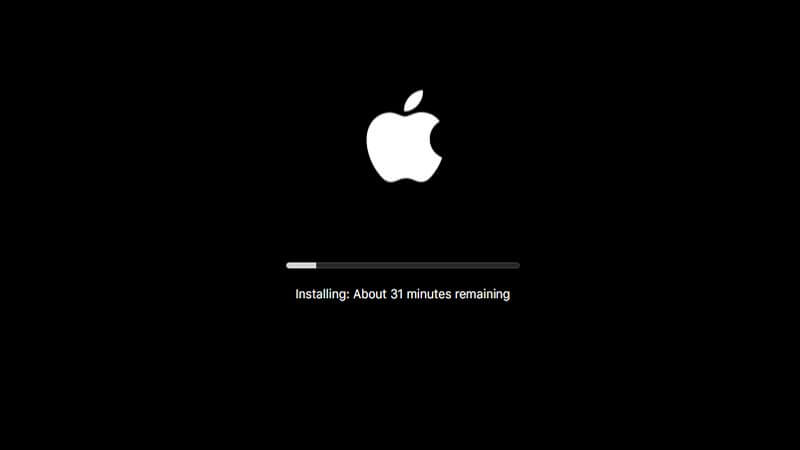
提示2 擺脫舊應用程序
在Mac上安裝舊的應用程序實際上會耗盡你的存儲空間,所以為什麼不處理它們呢?刪除舊應用程序肯定會清清理Mac,這樣會釋放磁盤的一些空間。
提示3 清理你的存儲空間
除了刪除一些不再使用的舊應用程序實際上會對存儲空間產生很大影響之外,你還可能要考慮清理那些不需要的小文件,特別是屬於以下文件之一:具有最小存儲容量的Mac用戶。你可以簡單地找到那些舊的大文件,在Mac上刪除它們,且永久刪除,以便清理Mac計算機。
提示4 嘗試優化系統
你必須確保清除Mac上的隨機緩存文件、歷史記錄和其他容器,因為這些會影響你的存儲空間以及Mac的性能。
提示5 清空垃圾箱
確保垃圾箱是空的,因為垃圾箱中的文件仍會佔用Mac上的部分存儲空間。
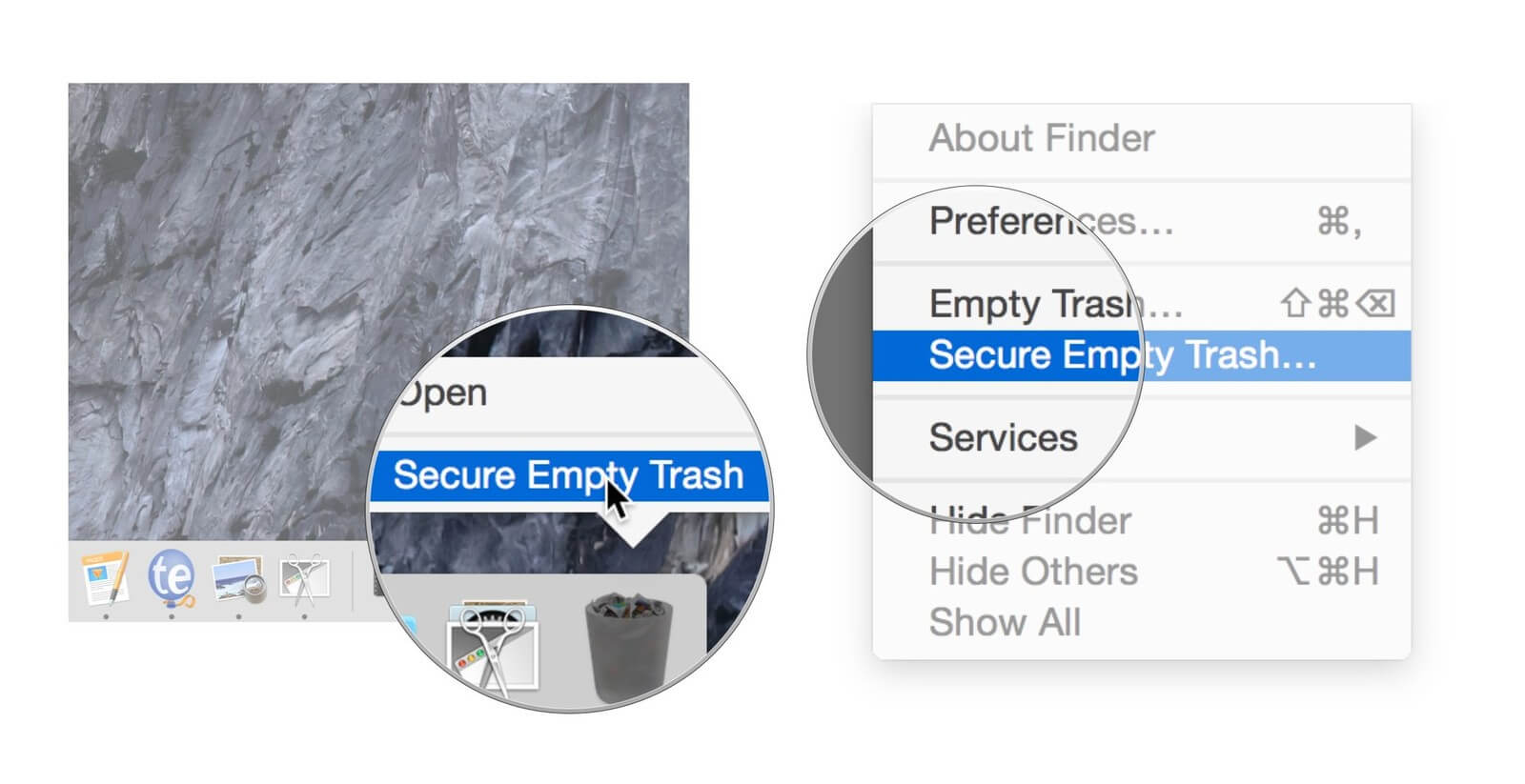
提示6 清理下載文件夾
大多數瀏覽器都具有保存所有下載文件並將其放在“下載”文件夾中的功能,這也佔用了一些存儲空間,因此可能還需要清理它。請按照以下步驟操作.
- 在Mac計算機上啟動Finder。
- 然後轉到你的用戶名或下載。
- 查看該文件夾中的所有文件,並刪除不再需要的所有文件。但是,如果你需要其中列出的某些文件,則可能需要考慮將它們移動到其他文件夾。
提示7 清理桌面
桌面上的文件過多還會佔用你的存儲空間,此外,它看起來也不美觀。將仍然需要的所有文件保存在一個文件夾中,然後刪除清理Mac不再需要的所有文件。
提示8 清除所有舊郵件下載
在你使用你的Apple Mail很長一段時間後,Mac上很有可能會有大量電子郵件附件和一些隨機文件,這些文件實際上正在佔用磁盤存儲空間。
因此,你可能還希望刪除其中不需要的所有東西,以便清理Mac。為達此目的,只需遵循以下簡單步驟:
- 按Command和Space鍵啟動Spotlight
- 在其中輸入“郵件下載”,然後在將出現在屏幕上的文件夾中點擊Enter。
你會在那裡找到很多郵件附件,嘗試清理它。
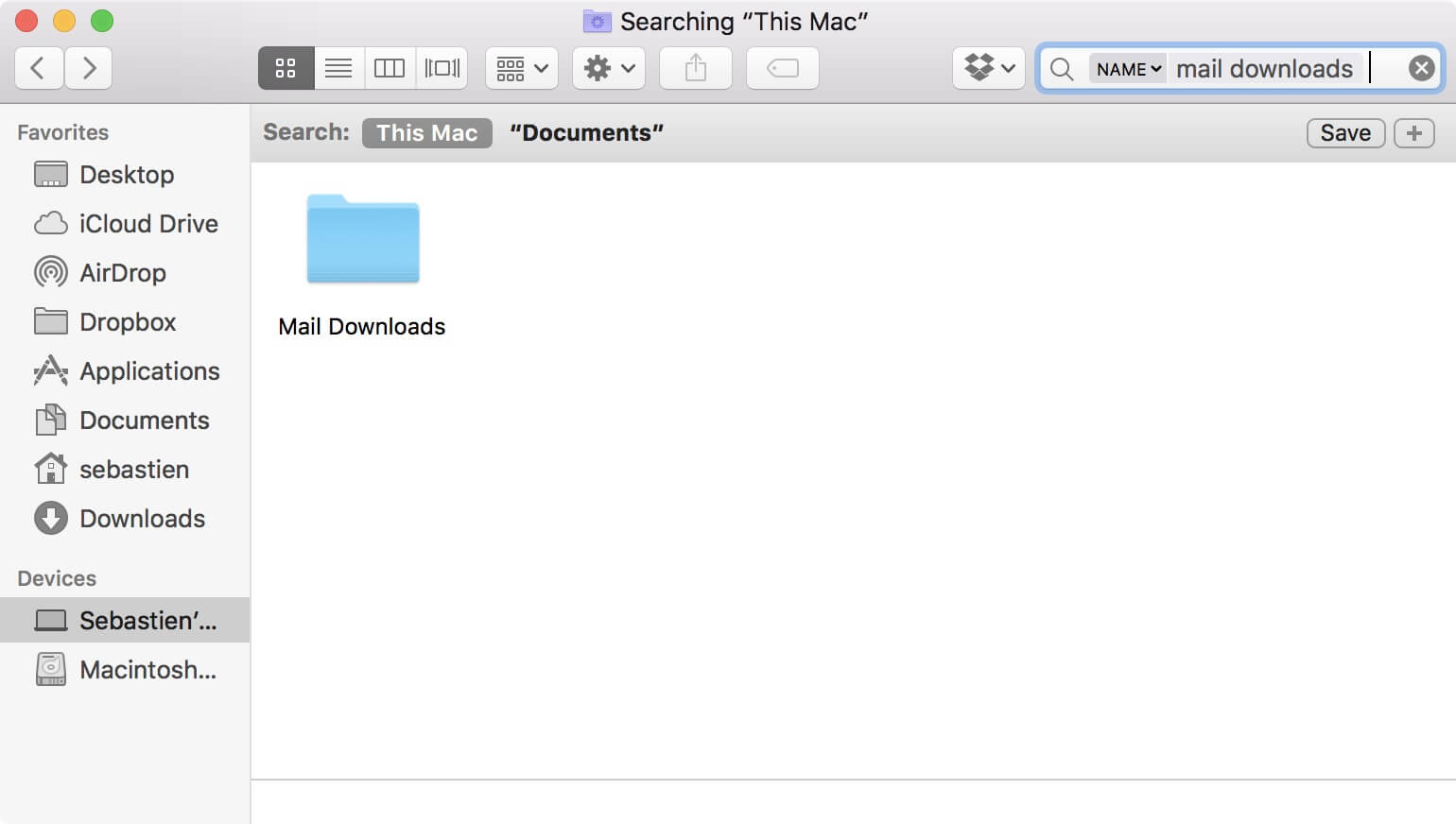
提示9 清理登錄項目
如果在啟動Mac時過程緩慢,那麼可能還會有一些應用嘗試啟動。
如果是這種情況,那你確實需要清理Mac並刪除所有這些應用程序。為此,只需執行以下步驟:
- 轉到並啟動“系統偏好設置”,然後選擇“用戶和組”
- 之後,繼續並單擊“登錄項”選項卡。
- 檢查那裡的所有項目並刪除所有不需要的文件或登錄項。
提示10 嘗試考慮擁有SSD
如果你使用的是帶有硬盤驅動器的舊版Mac,那你可以自己了解安裝SSD的區別。在Mac上安裝此軟件可以提高Mac的性能,還可以清理Mac計算機。
第2部分:什麼是Mac的最佳清理器?
如上所述,上面提到的所有技巧實際上都是免費的,你可以清理Mac計算機。 但是,儘管它實際上是免費的,但每一次清理都要按照這些提示來清理Mac會消耗更多的時間。不用擔心,因為我們是你免費、輕鬆、快速清潔Mac的理想方式。
你只需使用一個清理Mac的強大工具即可完成上述所有操作,那便是iMyMac PowerMyMac。該軟件將通過刪除Mac計算機上所有不需要的文件和垃圾來幫你加速並清理Mac。它還可以查找並刪除Mac上所有不需要的電子郵件附件、iTunes備份、重複文件、大型舊文件和其他垃圾。是的,它可以立即清理Mac,並提供更多的存儲空間。
主要特點:
強大 -這是因為它可以掃描Mac計算機上的所有內容。你還可以檢查系統,例如CPU、內存、磁盤以及電池狀態。
選擇 -掃描完Mac計算機後,你可以選擇預覽掃描信息中的每個項目,如果確認不再需要這些項目,便將其刪除。
一鍵點擊 -以最快的方式掃描Mac。
免費試用 -你將有權使用500MB的PowerMyMac。你可以免費試用此軟件,以清理Mac並查看該軟件的功能。
如何使用iMyMac清理Mac?
步驟1 在Mac上下載並安裝
繼續並從官方網站下載iMyMac PowerMyMac, https://www.imymac.tw/powermymac/,並將它安裝在你的Mac計算機上。
步驟2 在Mac上掃描垃圾郵件
在Mac計算機上成功安裝軟件後,繼續並啟動它。 在主屏幕上,可以看到Mac系統的狀態。在屏幕的左側面板上,你能看到該軟件可以執行的不同任務。如果要清除Mac計算機上的所有垃圾文件,則可以選擇“垃圾清潔器”。
之後,繼續並點擊“掃描”按鈕,以便iMyMac PowerMyMac可以開始掃描Mac計算機上的所有垃圾文件。請等待軟件完成對Mac計算機的掃描。
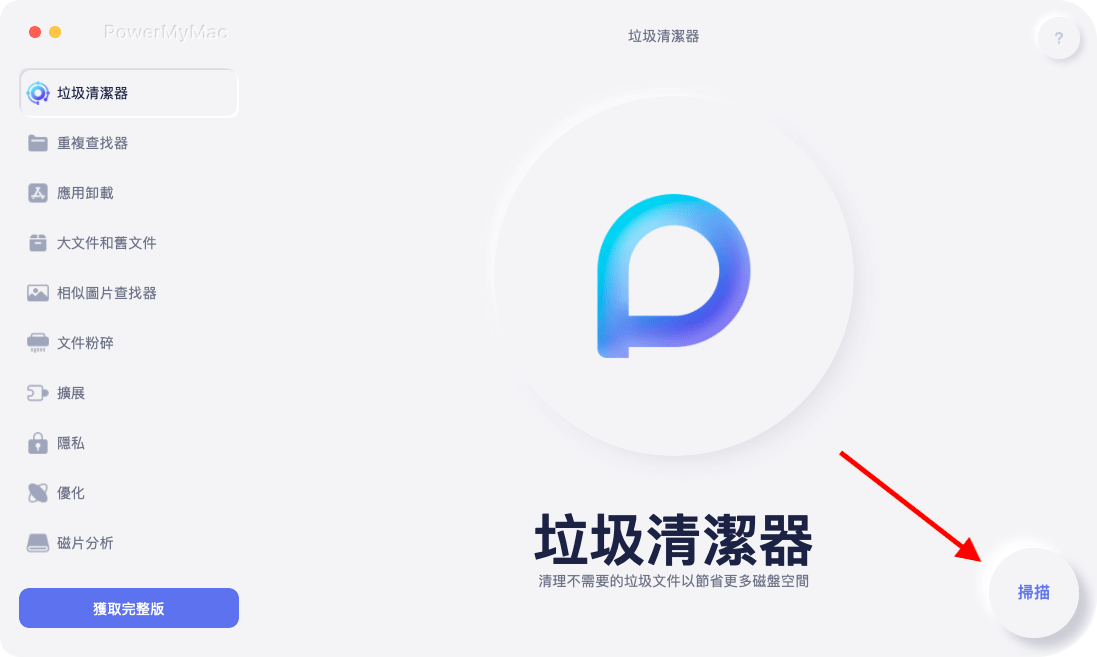
步驟3 選擇系統垃圾並將其刪除
掃描過程完成後,iMyMac PowerMyMac將按類別顯示所有垃圾文件,例如應用程序緩存、系統緩存、照片垃圾、郵件垃圾等等。一個接一個地選擇文件夾,然後檢查其中包含的項目。選擇了要刪除的項目後,繼續並點擊“清理“按鈕。
提示: 你還可以嘗試屏幕左側的其他項目進行嘗試。從該頁面選擇其他任務後,只需按照前三個步驟清理Mac計算機即可。
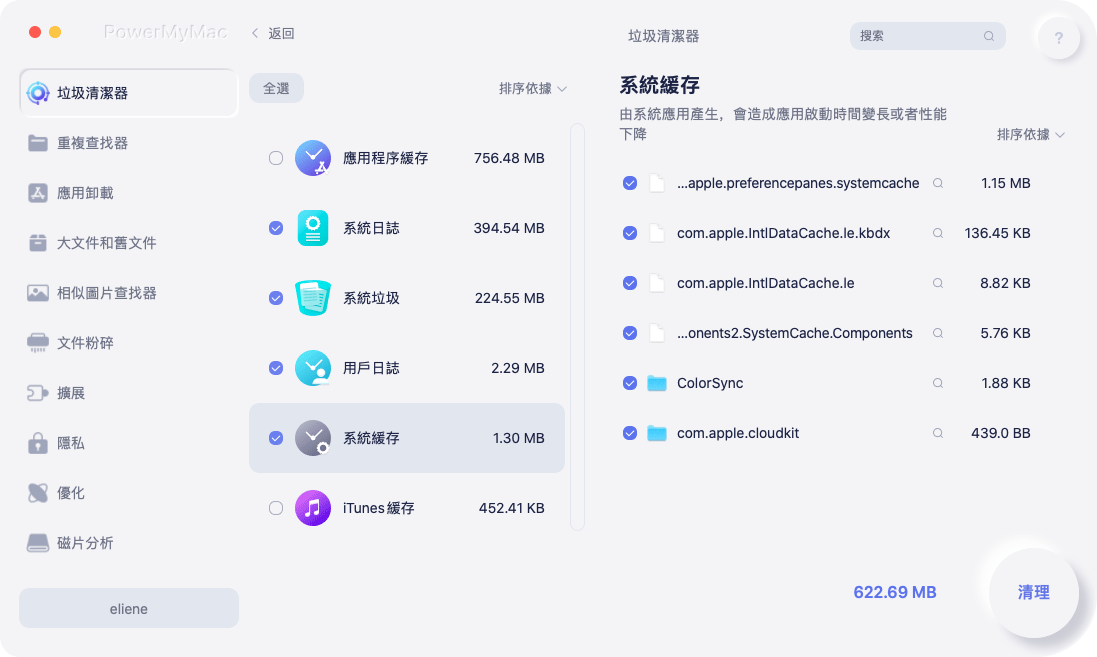
步驟4 清理完成
一旦程序完成了刪除所有垃圾的操作,每個文件夾將顯示“ Zero KB”指示,這意味著所有垃圾文件已從Mac中刪除。但是,有些文件夾沒有此指示,因為它們是自動重新創建的文件夾。
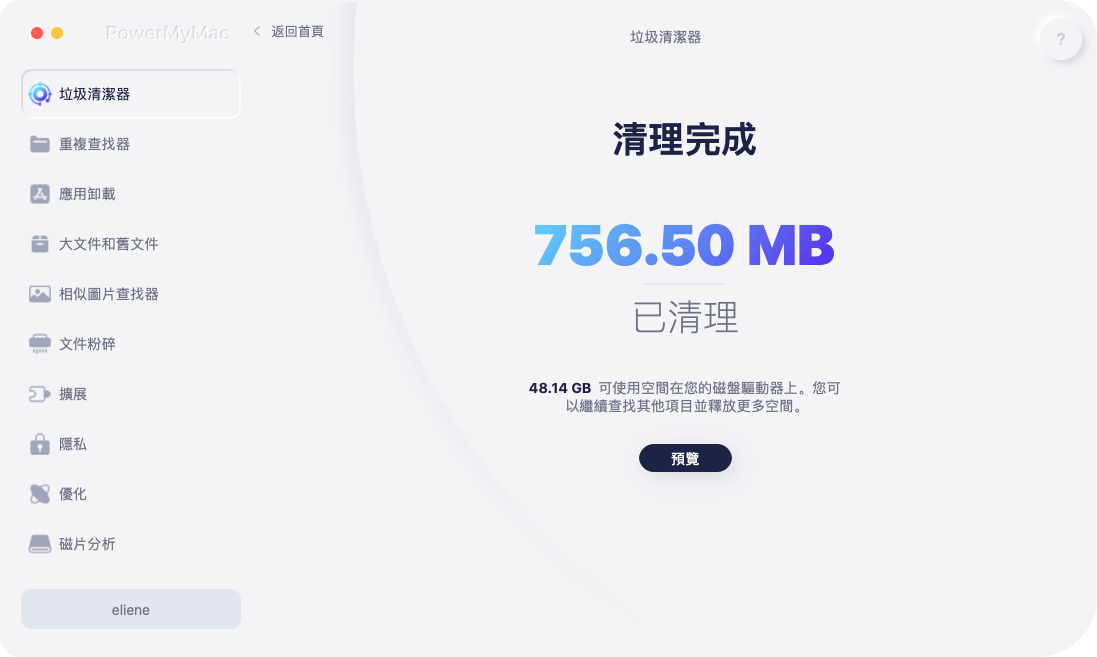
第3部分:結論
清理Mac計算機是釋放空間,並使其更快運行的一種方法。因此,我們希望免費清理Mac,以免浪費一分錢。
幸運的是,我們有iMyMac PowerMyMac。 該程序肯定有助於你清理Mac,因為它能清理垃圾文件、重複文件、大型舊文件、不需要的電子郵件附件、未使用的iTunes備份等。基本上,PowerMyMac可以完成需要你在Mac上手動完成的所有事情,只需對其進行清理並釋放一些存儲空間即可。
我們上面提到的所有內容都可以免費清理你的Mac電腦。你也許需要考慮以上的做法,而不是為了讓它比平常更快運行而購買額外的RAM,畢竟購買這些東西真的很貴。
你可以繼續嘗試免費試用iMyMac PowerMyMac,以確保你擁有一個真正適合並滿足你需要的程序。在免費清理之後,你會知道並且確定如果購買該軟件,你一定可以得到期望的東西。下載iMyMac,體驗清理Mac計算機的最佳方式。



